Windows Server 2016:ActiveDirectoryを使用しないワークグループフェールオーバークラスター
Windows Server2016より前の古いバージョンのWindowsServerでは、同じActiveDirectoryドメイン内のサーバー間にのみフェイルオーバークラスターを作成できました。新しいバージョンでは、異なるドメインに参加しているサーバー間、さらにはワークグループサーバー(ADドメインに参加していない)間でも、2つ(またはそれ以上)のノードフェールオーバークラスターを作成できます。いわゆるワークグループクラスター 。
明らかに、WindowsServer2016はすべてのクラスターノードにインストールする必要があります。次のクラスターシナリオがサポートされています:
| サポートされていますが、お勧めしません |
| サポートされていますが、お勧めしません |
| MSMQはそのプロパティをActiveDirectoryに保存します
|
今後のすべてのクラスターノードでは、次のことを行う必要があります。
- フェイルオーバークラスタリングをインストールします 役割:
Install-WindowsFeatureフェールオーバー-クラスタリング–IncludeManagementTools < - 同じの管理者権限でローカルアカウントを作成する(または統合管理者アカウントを使用する) パスワード:
net user / add clustadm Sup33P @ ssw0Rd!
netローカルグループ管理者clustadm/add
- エラー要求されたレジストリアクセスが許可されていない場合 表示 、レジストリのリモートUACパラメータを編集します(このパラメータは管理共有へのリモートアクセスを有効にします):
New-ItemProperty -Path HKLM:\ SOFTWARE \ Microsoft \ Windows \ CurrentVersion \ Policies \ System -Name LocalAccountTokenFilterPolicy -Value 1 - 同じプライマリDNSサフィックスを設定します 。これにより、クラスターサーバーはFQDN名で相互に通信できるようになります。

- DNS接続アドレスの登録のチェックを外します [TCP/IPの詳細設定]で。
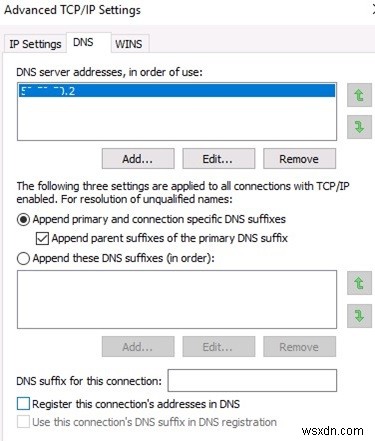
- ホストに変更を加える サーバーが他のクラスターメンバーの名前とクラスターの名前(FQDN名を含む)を解決できるようにファイルを作成します。次のように、c:\ windows \ system32 \ drivers \ etc\hostsに名前を追加できます。
Set file ="%windir%\ System32 \ drivers \ etc \ hosts"
echo 192.168 .1.21 clust-host1>>%file%
echo 192.168.1.21 clust-host1.mylocal.net>>%file%
echo 192.168.1.22 clust-host2>>%file%
echo 192.168.1.22 clust-host2.mylocal.net>>%file%
echo 192.168.1.20 cluster1>>%file%
echo 192.168.1.20 cluster1.mylocal.net>>%file%

クラスタノードを検証するには、次のコマンドを使用できます。
test-cluster -node "clust-host1.mylocal.net"、 "clust-host2.mylocal.net"
PowerShellを使用してクラスターを作成するには、次のコマンドを実行します:
New-Cluster -Name cluster1 -Node clust-host1.mylocal.net、clust-host2.mylocal.net -AdministrativeAccessPoint DNS -StaticAddress 192.168.1.20
これで、 get-cluster を使用して、クラスターとそのコンポーネントのステータスを確認できます。 およびget-clusterresource コマンドレット 。
GUIを介してクラスターを接続(およびリモート管理)するには、フェールオーバークラスターマネージャーを使用する必要があります。 スナップイン(RSAT for Windows 10に含まれています)。
次に、クラスタに接続を使用します メニュー項目で、作成したクラスターに接続できます。クラスタに偶数のサーバーがある場合は、監視リソースを構成する必要があります。 SMB共有フォルダーをクォーラム監視として使用できないことに注意してください。 2つのモードがサポートされています:ディスク監視— 共有ディスク (両方のノードから同時にアクセスできる場合)、またはクラウドウィットネス —Azureのクラウドディスクリソース。
-
Active Directory Server 2003 を Active Directory Server 2016 に段階的に移行する方法
このチュートリアルでは、Windows Server 2003 Active Directory を Windows Server 2016 AD に移行する方法を紹介します。ご存じのとおり、Windows Server 2003 のサポートと更新は 2015 年 7 月に終了し、多くの企業が既に移行しているか、Windows Server 2003 サーバーを Windows Server 2012R2 または Windows Server 2016 にアップグレードする予定です。 Active Directory の移行は、重要かつ深刻な手順です。なぜなら、AD サーバーは、ネットワーク
-
Windows Server バックアップを使用して Active Directory サーバー 2016/2012 をバックアップする方法
この記事では、Windows Server バックアップ アプリケーションを使用して Active Directory Server 2016 または Server 2012 をバックアップする方法を紹介します。この記事を読むと、何か問題が発生した場合にサーバーを復元するために、Windows Server 2016 または Server 2012 でサーバーのフル バックアップを実行およびスケジュールする方法がわかります。 ご存じのとおり、システムの復元機能は Windows Server Edition 2008、2012/2012R2、または 2016 では利用/サポートされていません
